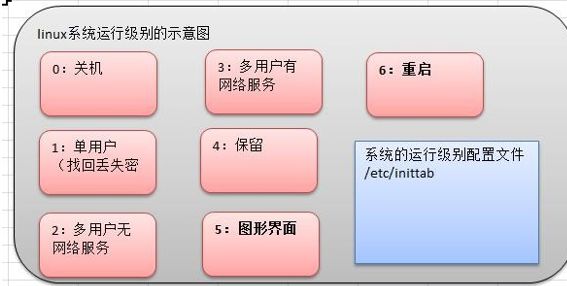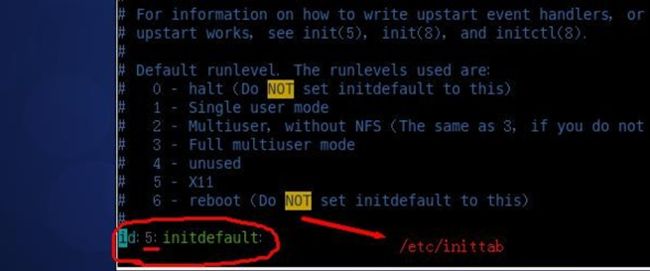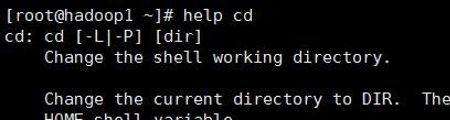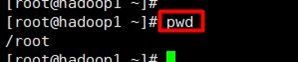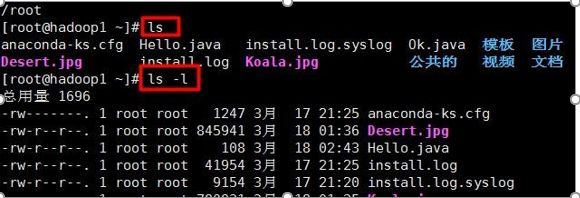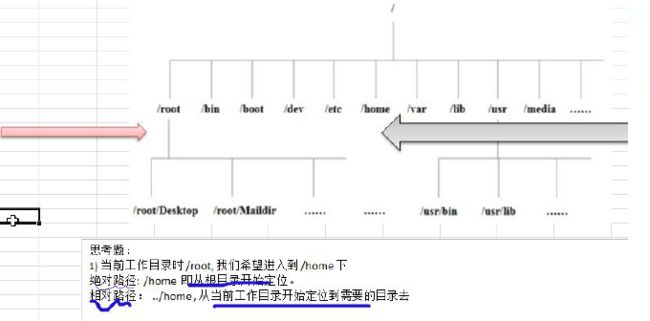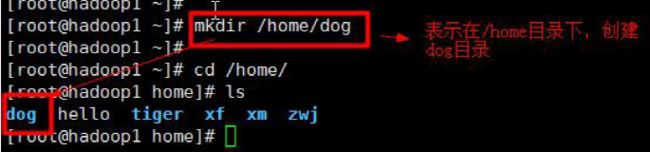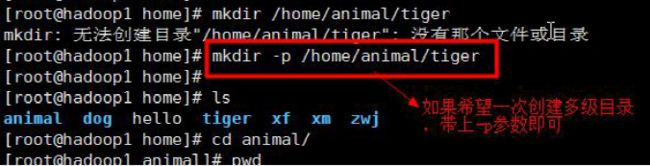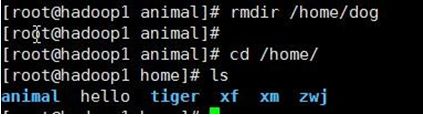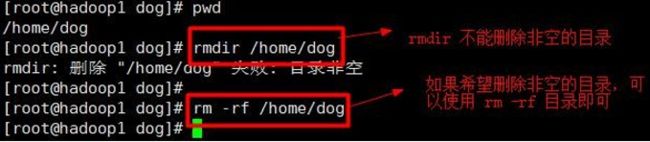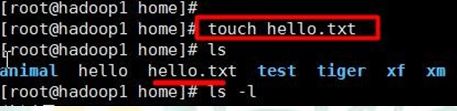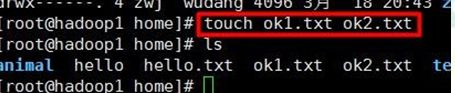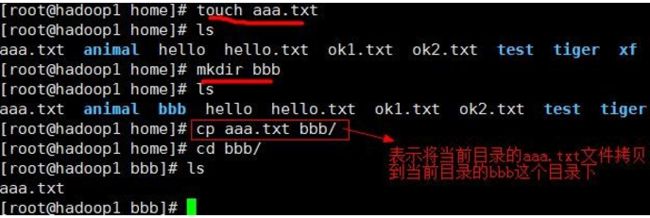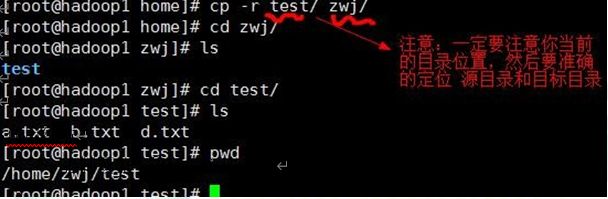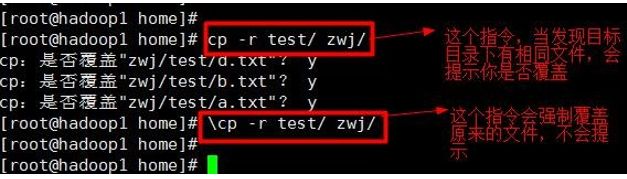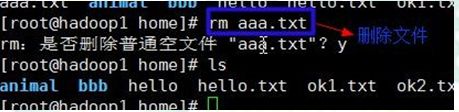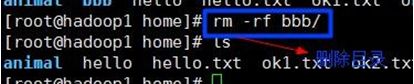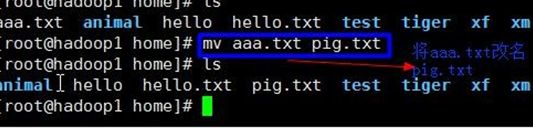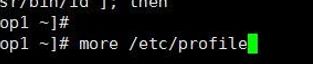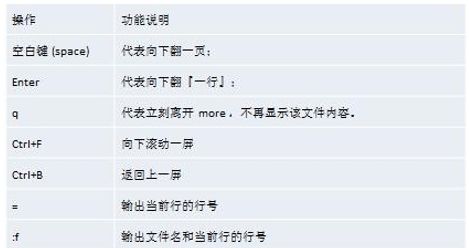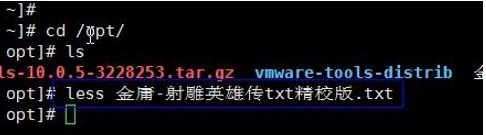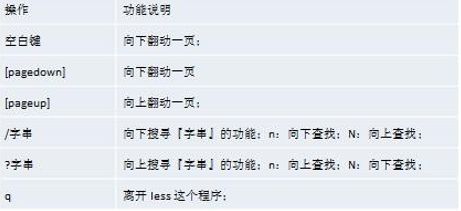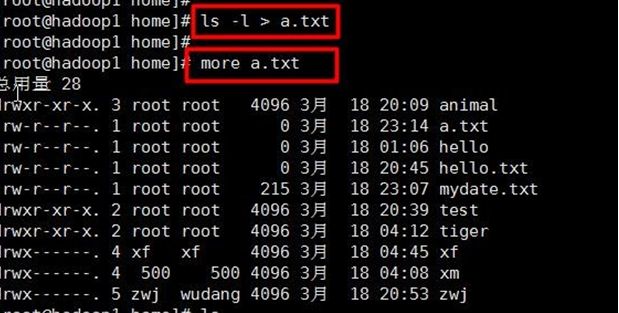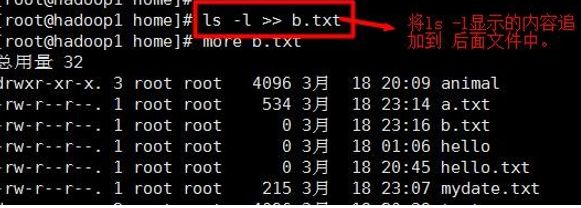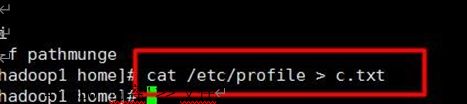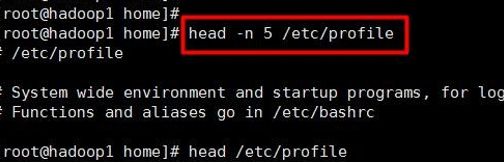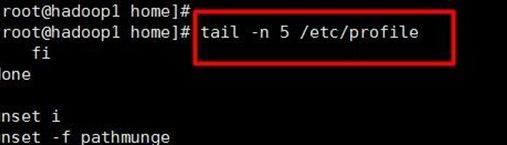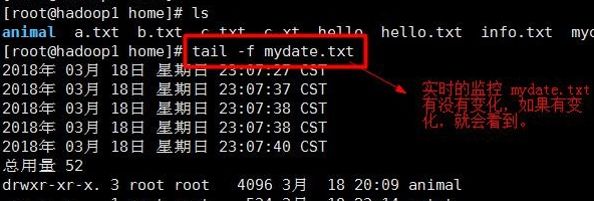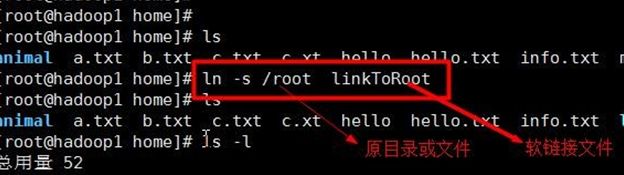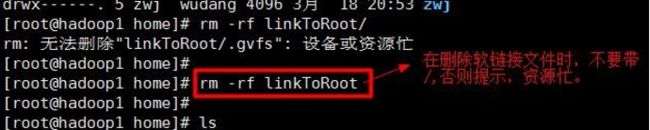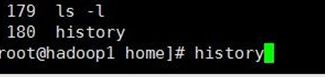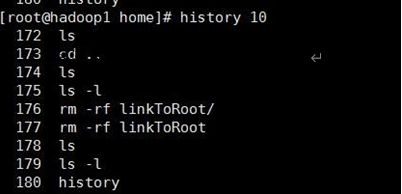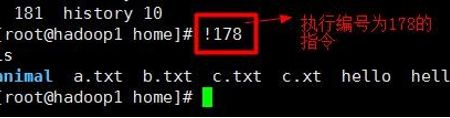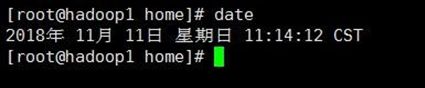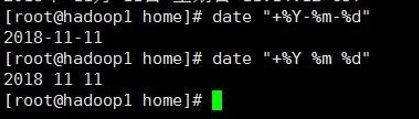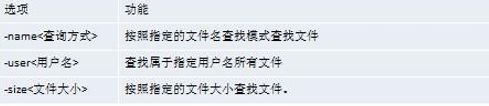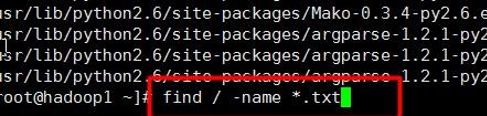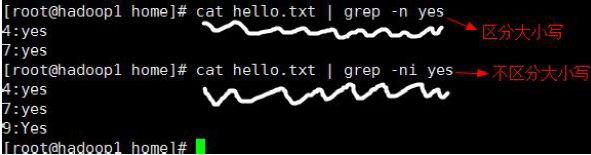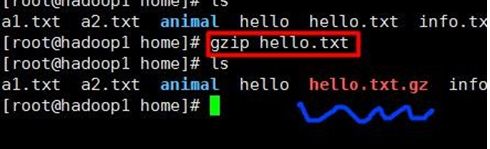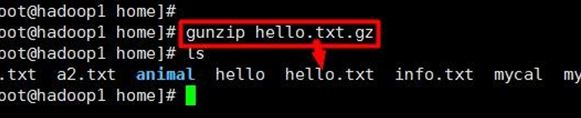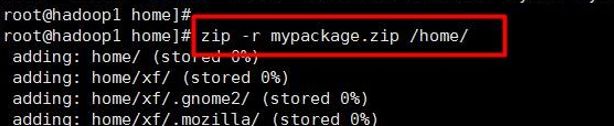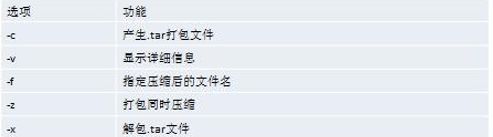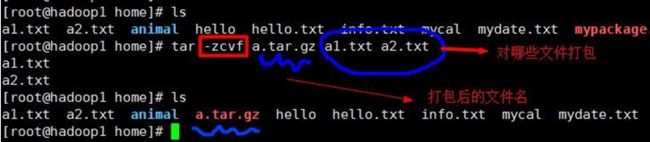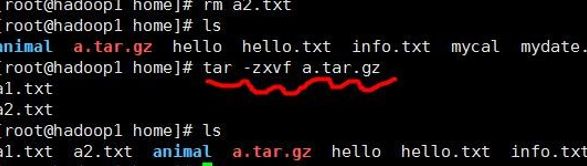Linux 常用的实用指令
1. 指定运行级别
0: 关机 1:单用户 【找回丢失密码】 2:多用户没有网络服务 3:多用户没有网络服务
4:系统未使用保留给用户 5:图形界面 6:系统重启
常用的运行级别是3和5,要修改默认的运行级别可以通过修改文件/etc/inittab的 id : initdefault:这一行中的数字。
2 切换到指定运行级别的指令
基本语法:
init [0123456]
如何找回 root 密码,如果我们不小心,忘记 root 密码,怎么找回。
思路: 进入到 单用户模式,然后修改 root 密码。因为进入单用户模式,root 不需要密码就可以登录。
总结: 开机->在引导时输入 回车键-> 看到一个界面输入 e -> 看到一个新的界面,选中第二行(编辑内核)在输入 e- > 在这行最后输入1 ,再输入 回车键->再次输入 b ,这时就会进入到单用户模式。这时,我们就进入到单用户 模式,使用 passwd 指令来修改 root 密码.
3 帮助命令
当我们对某个指令不熟悉时,我们可以使用 Linux 提供的帮助指令来了解这个指令的使用方法。
1)man 获得帮助信息
基本语法
man [命令或配置文件] (功能描述:获得帮助信息)
应用实例:
查看ls 命令的帮助信息
2) help命令
基本语法
help 命令 (功能描述:获得shell内置命令的帮助信息)
4 文件目录命令
1)pwd命令
基本语法: pwd (功能描述:显示当前工作目录的绝对路径)。
2)ls 指令
基本语法:
ls [选项] [目录或是文件]
例:查看当前目录的所有内容,包括隐藏的。
-l :以列表的方式显示信息。
3)cd 指令
基本语法
cd [参数] (功能描述:切换到指定目录) 、
绝对路径和相对路径
cd~ 或者 cd: 回到自己的家目录。
cd.. 回到当前目录的上一级目录。
例:1.使用绝对路径切换到root目录下。
cd /root
2.使用相对路径切换到/root 目录下。
cd .../../root
3. 回到当前目录的上一级目录
cd..
4.回到家目录
cd 或者 cd ~
4)mkdir 指令
用于创建目录 (make directory)
基本语法
mkdir [选项] 要创建的目录
常用的选项
-p :创建多级目录
案例:1.创建一个目录 /home/dog
2.创建一个多级目录 /home/animal/tiger
5) rmdir 指令
rmdir 删除空目录
基本语法:
rmdir [选项] 要删除的目录
案例:1. 删除一个目录 /home/dog
注意: rmdir 删除的是空目录,如果目录下有内容时则没法刹车农户。
提示:要删除非空目录,需要使用 rm -rf 要删除的目录。
6)touch 指令
touch 指令创建空文件
基本语法:
touch 文件名称
案例:1.创建一个空文件:
7)cp 指令
cp 拷贝文件到指定的目录
基本语法:
cp [选项] source dest
常用选项
-r :递归复制整个文件夹
案例:1.将 /home/aaa.txt 拷贝到 /home/bbb 目录下[拷贝单个文件]。
2. 递归复制整个文件夹, 将/home/test 整个目录拷贝到 /home/zwj 目录
8)rm 指令
rm 指令移除【删除】文件或者目录
基本语法:
rm [选项] 要删除的文件或者目录
常用选项 :
-r :递归删除整个文件夹
-f :强制删除不提示
案例:1. 将 /home/aaa.txt 删除
2. 递归删除整个文件夹 /home/bbb
3, 强制删除不提示的方法:带上 -f 参数即可
9) mv指令
mv 移动文件与目录或重命名
基本语法
mv oldNameFile newNameFile (功能描述:重命名)
mv /temp/movefile /targetFolder (功能描述:移动文件)
案例:1,将 /home/aaa.txt 文件 重新命名为 pig.txt
2.将 /home/pig.txt 文件 移动到 /root 目录下
10)cat指令
cat 查看文件内容,是以只读的方式打开。
基本语法:
cat [选项] 要查看的文件
常用选项:
-n :行号
案例:1. /etc/profile 文件内容,并显示行号
注意:cat 只能浏览文件,不能修改文件,为了浏览方便,一般会带上 管道命令 | more
cat 文件名 | more [分页浏览]
11) more 指令
more 指令是一个基于 VI 编辑器的文本过滤器,它以全屏幕的方式按页显示文本文件的内容。more 指令中内置了若干快捷键,详见操作说明
基本语法:
more 要查看的文件
案例:采用 more 查看文件
快捷键:
12) less指令
less指令用来分屏查看文件内容,他的功能与more 类似,但是比more 更加强大,支持各种显示终端,less指令在显示文件内容时,并不是一次将整个文件加载之后才显示,而是根据需要加载内容,对于显示大型文件具有较高的效率。
基本语法:
less 要查看的文件
案例:1.采用 less 查看一个大文件文件 /opt/金庸-射雕英雄传 txt 精校版.txt
快捷键
13)> 指令 和 >> 指令
> 输出重定向 : 会将原来的文件的内容覆盖。
>> 追加: 不会覆盖原来文件的内容,而是追加到文件的尾部。
基本语法:
1. ls -l >文件 (功能描述:列表的内容写到文件a.txt中(覆盖))
说明 :ls -l >a.txt ,将ls -l 的显示的内容覆盖到到a.txt文件中,如果改文件不存在,就创建文件。
2. ls -al >>文件 (功能描述:列表的内容追加到文件 aa.txt 的末尾)
3. cat 文件1 > 文件2 (功能描述:将文件1 的内容覆盖到文件2)
14) echo 指令
echo 输出内容到控制台。
基本语法:
echo [选项] [输出内容]
案例: 案例: 使用 echo 指令输出环境变量,输出当前的环境路径
15)head指令
head 用于显示文件的开头部分内容,默认情况下 head 指令显示文件的前 10 行内容
基本语法:
head 文件 (功能描述:查看文件头 10 行内容)
head -n 5 文件 (功能描述:查看文件头 5 行内容,5 可以是任意行数)
案例: 1.查看/etc/profile 的前面 5 行代码
16) tail 指令
tail 用于输出文件中尾部的内容,默认情况下 tail 指令显示文件的后 10 行内容。
基本语法:
1) tail 文件 (功能描述:查看文件后10行内容)
2)tail -n 5 文件 (功能描述:查看文件后5行内容,5可以任意更改的行数)
3)tail -f 文件 (功能描述:实时跟踪该文档的所有更新)
案例: 1: 查看/etc/profile 最后 5 行的代码
17) ln 指令
软链接也叫符号链接,类似于 windows 里的快捷方式,主要存放了链接其他文件的路径
基本语法
ln -s [原文件或目录] [软链接名] ( 功能描述:给原文件创建一个软链接)
案例:1.在/home目录下创建一个软连接linkToRoot,连接到/root目录。
2.删除软连接LinkToRoot
18) history指令
查看已经执行过历史命令,也可以执行历史指令
基本语法:
history (功能描述:查看已经执行过历史命令)
案例:1.显示所有的历史命令
2. 显示最近使用过的 10 个指令
5 时间日期类
1)date 指令---显示当前日期
基本语法:
date (功能描述:显示当前时间) date + %Y (功能描述:显示当前年份)
date+%m (功能描述:显示当前月份) date+ %d (功能描述:显示当前是哪一天)
date “+%Y - %m - %d %H:%M:%S” (功能描述:显示年月日时分秒)
案例1. 显示当前时间
2.显示当前时间年月日
3,显示当前时间年月日时分秒
2)date 指令 --设置日期
基本语法
date -s 字符串时间
案例:1.设置系统当前时间 , 比如设置成 2018-10-10 11:22:22
3)查看日历指令
基本语法:
cal [选项] (功能描述:不加选项,显示本月日历)
案例:显示当前日历
![]()
6 搜索查找类
1)find 指令
find指令从指定目录向下递归的遍历各个子目录,将满足条件的文件或者目录,显示在终端。
基本语法
find [ 搜索范围] [选项]
案例:1. 按文件名:根据名称查找/home 目录下的 hello.txt 文件
2. 按拥有者:查找/opt 目录下,用户名称为 nobody 的文件
3. 查找整个 linux 系统下大于 20m 的文件(+n 大于 -n 小于 n 等于)
4. 查询 / 目录下,所有 .txt 的文件
2) locate 指令
locate 指令可以快速定位文件路径。locate 指令利用事先建立的系统中所有文件名称及路径的locate 数据库实现快速定 位给定的文件。Locate 指令无需遍历整个文件系统,查询速度较快。为了保证查询结果的准确度,管理员必须定期更新 locate 时刻。
基本语法:
locate 搜索文件
说明:由于 locate 指令基于数据库进行查询,所以第一次运行前,必须使用 updatedb 指令创建 locate 数据库。
案例:1.请使用 locate 指令快速定位 hello.txt 文件所在目录
3) grep 指令 和管道符号
grep 过滤查找 , 管道符,“|”,表示将前一个命令的处理结果输出传递给后面的命令处理。
基本语法:
grep [选项] 查找内容 源文件
案例:1.请在 hello.txt 文件中,查找 "yes" 所在行,并且显示行号
7 压缩和解压类
1) gzip/gunzip 指令
gzip 用于压缩文件,gunzip用于解压文件
基本语法:
gzip 文件 (功能描述:压缩文件,只能将文件压缩为*.gz 文件)
gunzip 文 件.gz (功能描述:解压缩文件命令)
案例:1. gzip 压缩, 将 /home 下的 hello.txt 文件进行压缩
2. gunzip 压缩, 将 /home 下的 hello.txt.gz 文件进行解压缩
注意:在使用功能gzip对文件进行压缩后,不会保留原来的文件。
2)zip /unzip 指令
zip 用于压缩文件, unzip 用于解压的,这个在项目打包发布中很有用的
基本语法:
zip [选项] XXX.zip 将要压缩的内容(功能描述:压缩文件和目录的命令)
unzip [选项] XXX.zip (功能描述:解压缩文件)
zip常用的选项
-r :递归压缩
unzip常用的选项:
-d<目录> :指定解压后文件的存放目录
案例:1.将 /home 下的 所有文件进行压缩成 mypackage.zip
2. 将 mypackge.zip 解压到 /opt/tmp 目录下
3)tar 指令
tar 指令 是打包指令,最后打包后的文件是 .tar.gz 的文件
基本语法:
tar [选项] XXX.tar.gz 打包的内容 (功能描述:打包目录,压缩后的文件格式.tar.gz)
案例:1. 压缩多个文件,将 /home/a1.txt 和 /home/a2.txt 压缩成 a.tar.gz
2. 将/home 的文件夹 压缩成 myhome.tar.gz
3. 将 a.tar.gz 解压到当前目录
4. 将 myhome.tar.gz 解压到 /opt/ 目录下
指定解压到的那个目录,事先要存在才能成功,否则会报错。